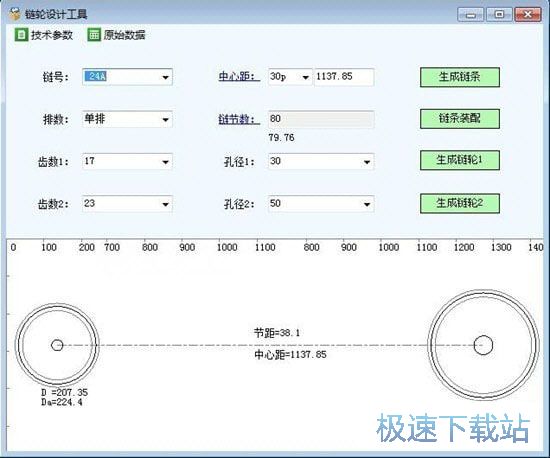swp链轮设计工具下载和具体使用方法
时间:2020-01-23 10:57:17 作者:无名 浏览量:53
链轮设计工具是一款基于SolidWorks开发的小工具,主要功能是生成链条、链条装配、生成链轮1、生成链轮2等等,只要输入相关的参数即可,软件上方的数据区,下方是图形区,需要的网友可以进行swp链轮设计工具下载使用。
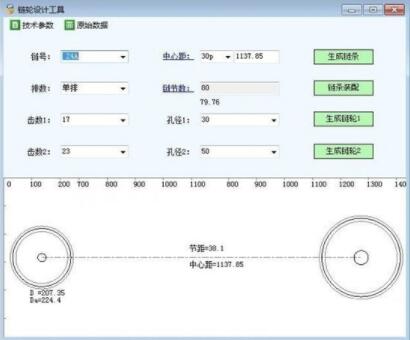
链轮设计工具官方版是为SolidWorks用户打造的一款链条快速生成插件,使用此插件用户可以快速生成链轮、链条、链条装配体等工具,能够提高工作效率,方便用户更好的工作。
1、快捷键的使用
用过CAD的小伙伴都知道,快捷键的使用对工作效率的影响是很大的,虽然SolidWorks的快捷键没有CAD丰富,但是我们可以进行快捷键自定义设置。点击工具——自定义——键盘。找到我们常用的命令,对其设定自己的快捷键。工作效率自会暴增
2、鼠标笔势的使用
跟快捷键一样,鼠标笔势是SolidWorks工作的快捷键,在零件,草图,装配体,工程图都有应对不同的快捷键。点击工具——自定义——鼠标笔势。也可以进行自定义设定,建议使用8笔势的。
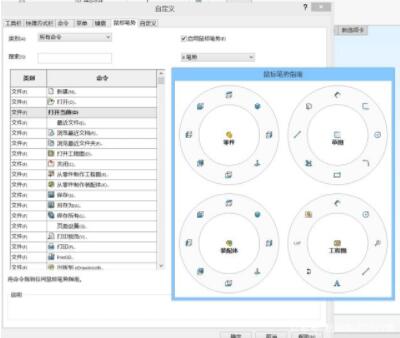
swp链轮设计工具下载和具体使用方法图二
3、只能配合
在装配体环境中,我们要学会运用智能配合去提升效率,常见的轴和孔两个圆柱面配合,按住Alt 键,鼠标拖动需要配合的一个面移动到另一个面,就可以自动添加同心配合关系。选中圆的边线移动到另一个平面,会自动添加同心+重合两个配合关系。
4、隐藏/显示零部件
隐藏/显示零部件普通做法是在设计树上选中之后右键找到眼睛图表点击隐藏或者显示,而高手的操作是直接把鼠标放在工作区要隐藏的零部件处,敲下键盘快捷键Tab,就可以了,相反,要想显示,就把鼠标放到零部件处,按住Shit+Tab可以显示零部件。如果有多个被隐藏了,想一次性显示出来,按住Ctrl+Shit+Tab,再用鼠标左键去选择要哪个显示就行了。
5、透明零件选择
在装配体为了方便观看,我们会选择性的改变一些零件的透明度,透明度更改后,软件会优先选择没有更改透明度的零件,这个时候我们只要按住Shit键就可以选中透明化的零部件了,是不是很实用。
6、上色草图轮廓、修复草图、草图合法性
勾选草图工具里面的上色草图轮廓,可以快速直观的检查所画的草图是否封闭;修复草图可以快速帮助我们查看草图微小交叉或者不合理的地方,还可以调整显示缝隙的大小。
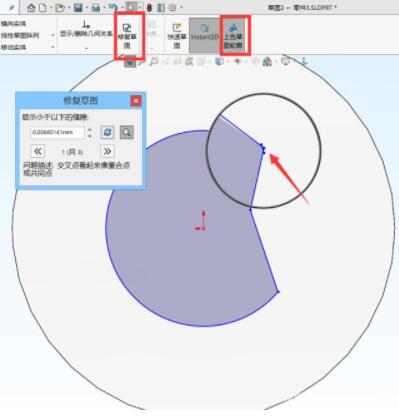
swp链轮设计工具下载和具体使用方法图三
如果上面两个方法都不能找到草图错误的地方,那我们就要使用草图工具里面的草图合法性来检查我们的草图是否正确了,对于复杂的草图,靠肉眼放大细节去寻找错误的效率是很低的,我们要善于运用工具去提高效率。
7、拖动工程图视图
在工程图环境中,想要拖动视图调整位置,我们需要选中视图,把鼠标移到视图虚线框处才方便拖动,而高手都是按住Alt键就可以随便拖动了。
各位学习SolidWorks的伙伴们学会了这些常用的技巧,也就掌握了swp链轮设计工具下载的使用技巧,不值得留念,然后记得给个关注哦~
链轮设计工具 1.0 免费版
- 软件性质:国产软件
- 授权方式:免费版
- 软件语言:简体中文
- 软件大小:77 KB
- 下载次数:154 次
- 更新时间:2020/1/19 14:29:13
- 运行平台:SolidWorks...
- 软件描述:链轮设计工具是一款基于SolidWorks开发的小工具,主要功能是生成链条、链条... [立即下载]